
Comment importer des signets dans Safari depuis Chrome sur iPhone/iPad/PC/ Mac ?

Google Chrome et Safari sont deux des navigateurs web les plus populaires. Si vous rencontrez des problèmes avec Chrome et envisagez de passer de Chrome à Safari comme navigateur par défaut, il est conseillé de conserver vos favoris. Ainsi, vous ne perdrez pas l'accès rapide aux sites que vous consultez fréquemment.
Alors, est-il possible de transférer ses favoris directement de Chrome vers Safari ? Bien sûr ! Dans ce guide, nous vous expliquerons comment exporter vos favoris de Chrome et les importer dans Safari, que vous utilisiez un PC, Mac , un iPhone ou un iPad. C'est parti !
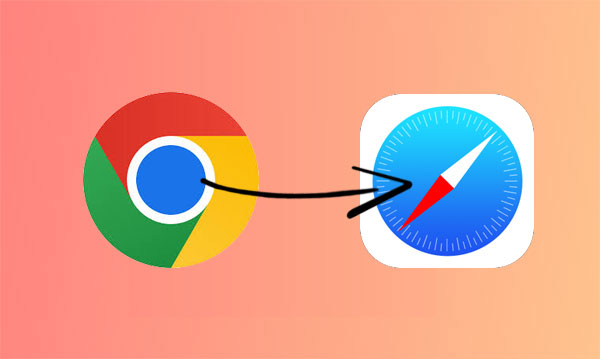
Si vous utilisez un Mac , il existe deux façons simples de transférer vos favoris de Google Chrome vers Safari. Voici comment procéder :
C'est la méthode la plus simple. Safari vous permet d'importer vos favoris Chrome en quelques clics, sans avoir à exporter ou enregistrer les fichiers manuellement.
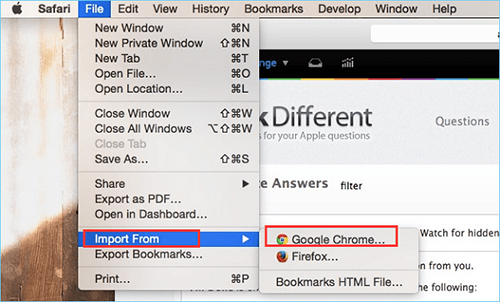
Une fois terminé, vos favoris Chrome apparaîtront dans Safari, prêts à être utilisés. ( 5 solutions pour récupérer l'historique supprimé de Safari sur iPhone )
Cette méthode nécessite quelques étapes supplémentaires, mais reste simple à suivre. Tout d'abord, vous exporterez vos favoris depuis Chrome au format HTML. Ensuite, vous importerez ce fichier dans Safari.
Étape 1 : Exporter les favoris depuis Chrome
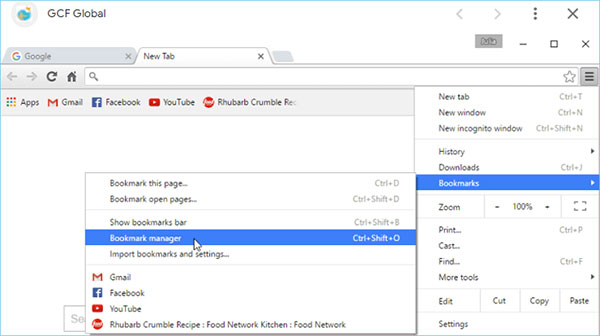
Étape 2 : Importer des signets dans Safari
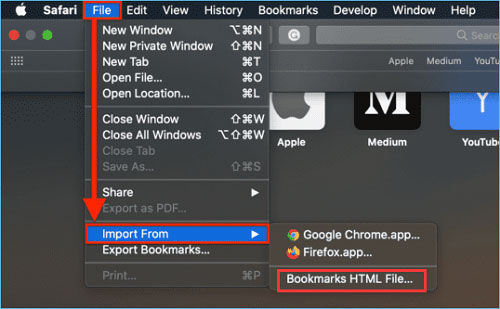
Vos favoris Chrome seront désormais disponibles dans Safari. ( 4 façons d'exporter des favoris depuis Safari sur iPhone/iPad )
Ces deux méthodes fonctionnent bien, vous pouvez donc choisir celle qui vous semble la plus simple.
Si vous utilisez un iPhone ou un iPad, il n'existe aucun moyen direct de transférer vos favoris de Chrome vers Safari directement sur l'appareil. Mais pas d'inquiétude : si vous avez un Mac , c'est beaucoup plus simple ! La fonction de synchronisation d'Apple vous permet de partager automatiquement vos favoris sur tous vos appareils Apple.
Conseil utile :
Une fois cela fait, suivez simplement ces étapes pour synchroniser les signets sur votre iPhone ou iPad :
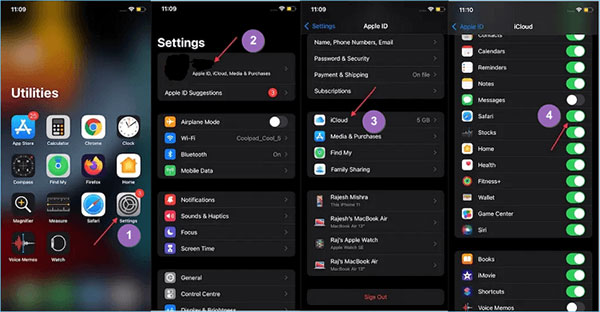
Attendez un instant ! Vos favoris Safari (y compris ceux importés depuis Chrome) devraient apparaître automatiquement sur votre iPhone ou iPad. Vous pouvez ouvrir Safari et vérifier que tout y est ! ( [Résolu] Comment restaurer les onglets Safari sur iPhone depuis iCloud ?)
Si vous souhaitez transférer vos favoris de votre ordinateur vers votre iPhone/iPad en un clic, utilisez Coolmuster iOS Assistant , un outil professionnel de transfert de données iOS . Il permet non seulement d'importer des favoris, mais aussi de les sauvegarder sur votre ordinateur. Bien sûr, il offre bien plus que de simples favoris. iOS Assistant prend en charge presque toutes les catégories de données iOS et constitue la solution idéale pour transférer et gérer vos données iOS .
Principales fonctions de Coolmuster iOS Assistant :
01 Connectez votre appareil à l'ordinateur
Téléchargez le logiciel recommandé et exécutez-le sur votre ordinateur. Connectez ensuite votre appareil iOS à l'ordinateur via un câble USB. Le programme détectera alors automatiquement l'appareil connecté et affichera l'interface ci-dessous. Que faire si mon appareil iOS ne se connecte pas ?

02 Sélectionnez les signets que vous souhaitez importer sur votre appareil
Une fois que vous entrez dans l'interface principale du programme, cliquez sur le dossier « Signets » dans le panneau de gauche, puis cliquez sur le bouton « Importer » pourprévisualiser les informations des signets avec le nom et l'URL des signets depuis l'ordinateur.

03 Importer des signets de l'ordinateur vers l'iDevice
Après avoir prévisualisé les signets, sélectionnez le signet que vous souhaitez importer de l'ordinateur vers votre appareil et cliquez sur le bouton « OK » pour lancer le processus. Bientôt, vous pourrez vérifier les signets sur votre appareil.
Guide vidéo :
Si vous envisagez de passer de Google Chrome à Safari sur votre ordinateur ou votre iPhone/iPad, il est conseillé de migrer vos favoris au préalable. Dans ce guide, nous avons présenté trois méthodes simples pour exporter vos favoris Chrome vers Safari. Assurez-vous de suivre l'une de ces méthodes avant de faire de Safari votre navigateur par défaut. Nous espérons que cet article vous facilitera grandement la transition !
Articles connexes:
4 méthodes efficaces pour transférer les onglets Safari vers le nouvel iPhone 16
Safari ne charge pas les sites web sous iOS 18/17 ? Voici comment résoudre le problème.
4 meilleures façons de restaurer les signets Safari depuis un iPhone ou un iPad
7 méthodes pour résoudre le problème de ralentissement de Safari sur iPhone/iPad





